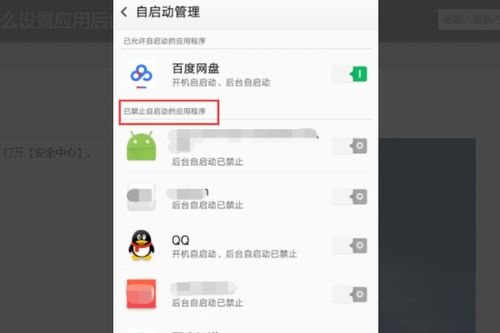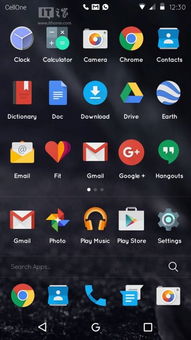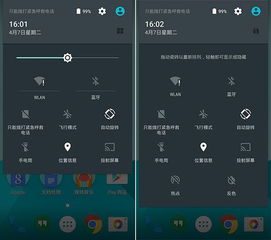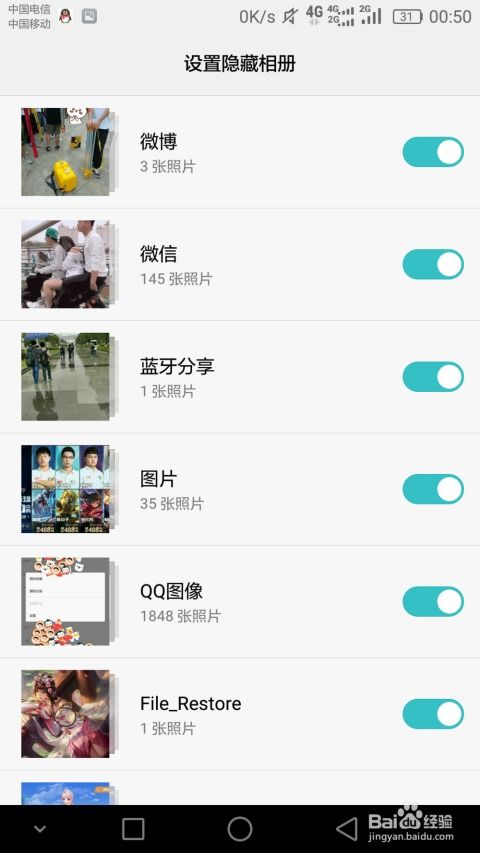- 时间:2025-06-09 04:23:13
- 浏览:
手机突然卡壳了,屏幕上还跳出个“密码错误”的提示,这可怎么办?别急,今天就来教你怎么轻松搞定安卓系统重启密码的问题。不管是忘记密码还是不小心锁屏了,跟着步骤走,保证让你手机重获自由!
一、尝试找回密码
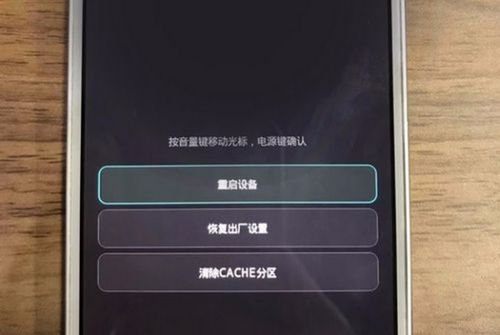
1. 使用Google账号解锁

- 如果你之前设置了Google账号解锁,那么就可以通过这个方法来尝试解锁。
- 打开手机,你会看到一个“忘记模式”的选项,点击它。
- 输入你的Google账号和密码,然后按照屏幕上的提示操作。
2. 使用备份的密码

- 如果你之前备份了密码,那么可以直接使用备份的密码来解锁。
- 进入手机的设置,找到“安全”或“锁屏”选项。
- 选择“解锁”或“密码”,然后点击“忘记密码”或“重置密码”。
- 按照屏幕上的提示操作,输入备份的密码即可。
二、使用恢复模式
1. 进入恢复模式
- 如果以上方法都无法解锁,那么可以尝试进入手机的恢复模式。
- 关闭手机,然后同时按住音量键和电源键,直到出现Android机器人图标。
- 在出现Android机器人图标后,松开电源键,继续按住音量键。
2. 清除数据
- 进入恢复模式后,使用音量键选择“Wipe Data/Factory Reset”。
- 然后按电源键确认。
- 等待手机完成数据清除过程。
3. 重启手机
- 数据清除完成后,选择“Reboot System Now”。
- 手机将重启,此时应该已经解除了重启密码。
三、借助第三方工具
1. 使用第三方解锁工具
- 如果以上方法都无法解决,那么可以考虑使用第三方解锁工具。
- 在网上搜索“安卓系统解锁工具”,选择一个可靠的工具下载。
- 按照工具的提示操作,将手机连接到电脑。
- 工具会自动识别手机型号和系统版本,然后进行解锁。
2. 注意安全
- 在使用第三方解锁工具时,一定要选择正规、可靠的工具,以免造成数据丢失或手机损坏。
四、预防措施
1. 定期备份
- 为了避免忘记密码,建议定期备份手机数据,包括密码等敏感信息。
2. 设置简单密码
- 尽量设置简单易记的密码,但也要保证安全性。
3. 使用指纹或面部识别
- 如果手机支持指纹或面部识别,可以尝试使用这些方法来解锁,这样就不需要记住复杂的密码了。
安卓系统重启密码的问题并不可怕,只要掌握了正确的方法,就能轻松解决。希望这篇文章能帮到你,让你的手机重获自由!